win10桌面如何显示我的电脑图标 win10桌面我的电脑图标显示的操作步骤
发布时间:2017-07-04 13:30:49 浏览数:
今天给大家带来win10桌面如何显示我的电脑图标,win10桌面我的电脑图标显示的操作步骤,让您轻松解决问题。
刚刚升级windows10的时候,大家会发现windows10的桌面只有一个回收站的图标,现在教大家怎么打我的电脑、网络、我的文件等图标显示桌面。具体方法如下:
1单击鼠标左键,找到“个性化”,并点击进去。
 2
2找到“主题”选项,并选择。
 3
3这时看到”桌面图标设置“,点击进去。
 4
4把你需要显示在桌面的图标打钩,最后点击“确定”
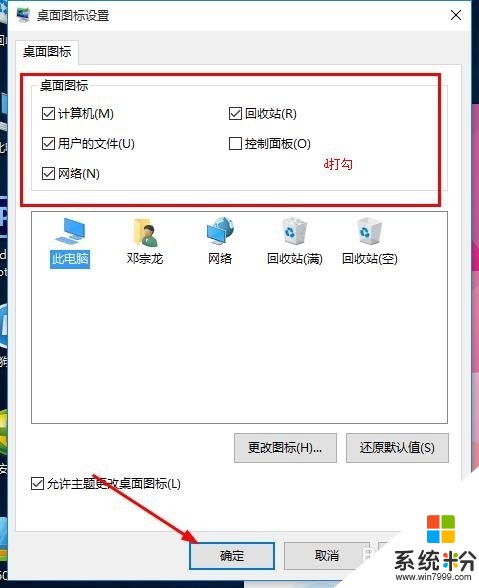
以上就是win10桌面如何显示我的电脑图标,win10桌面我的电脑图标显示的操作步骤教程,希望本文中能帮您解决问题。